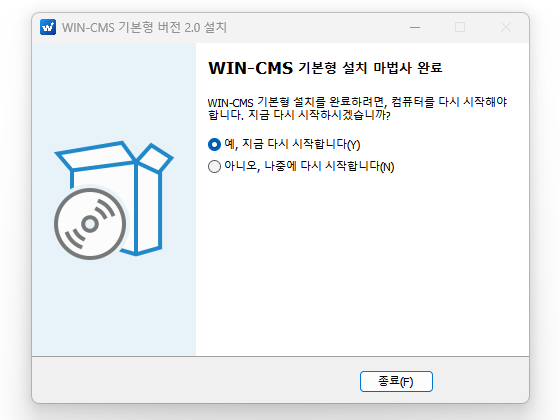기본형 설치 권장사양
| 프로세서(CPU) | 메모리(RAM) | 운영체제(OS) |
|---|---|---|
| 인텔 i5 6세대 이상 | 8GB 이상 | Windows10 이상 (32bit 이상) |
서비스 이용시 고객 유의사항 안내
- 필수 소프트웨어(.NET Framework 4.8 / SQL Server 2019 LocalDB / ASTx 등)는 설치 시 제공됩니다.
- 프로그램 및 보안/필요기능 다운로드는 고객님의 PC환경에 따라 다소 차이가 있을 수 있습니다.
상담전화
고객센터: 1599-5560
설치방법
-
- 설치할 유형에 해당하는 버튼을 클릭하여 설치파일을 PC에 다운로드 하여 저장합니다.
- 다운로드받은 파일을 실행하여 설치를 진행합니다.
- 실행된 설치 마법사를 따라 설치를 진행하며, 설치에 필요한 시간은 고객님의 PC환경에 따라 다소 차이가 있을 수 있습니다.

-
- 필수 소프트웨어의 설치가 필요한 경우, 자동으로 해당 설치프로그램이 호출됩니다.
- 필수 소프트웨어의 설치 마법사를 따라 설치를 진행합니다.

-
- 필수 소프트웨어의 설치가 완료되면, WIN-CMS 프로그램 설치가 계속해서 진행됩니다.
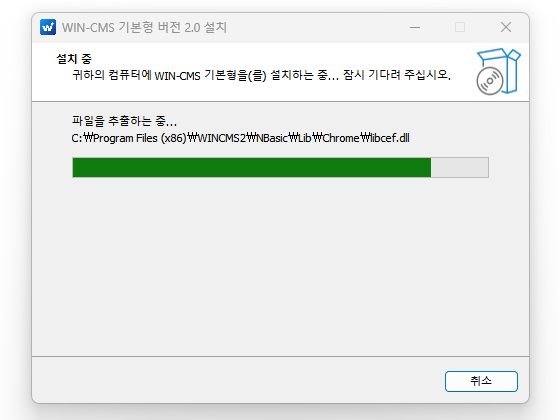
-
- WIN-CMS 설치 완료 후, 컴퓨터를 다시 시작하면 설치가 최종적으로 완료됩니다.
- 이후 바탕화면이나 시작메뉴에 있는 WIN-CMS 아이콘(
 )을 통해 사용하시면 됩니다.
)을 통해 사용하시면 됩니다.